آموزش فعال کردن حالت مطالعه مخفی در مرورگر گوگل کروم
- سه شنبه ۱۲ شهریور ۱۳۹۸
- آموزش نرم افزار ~ آموزش و ترفند
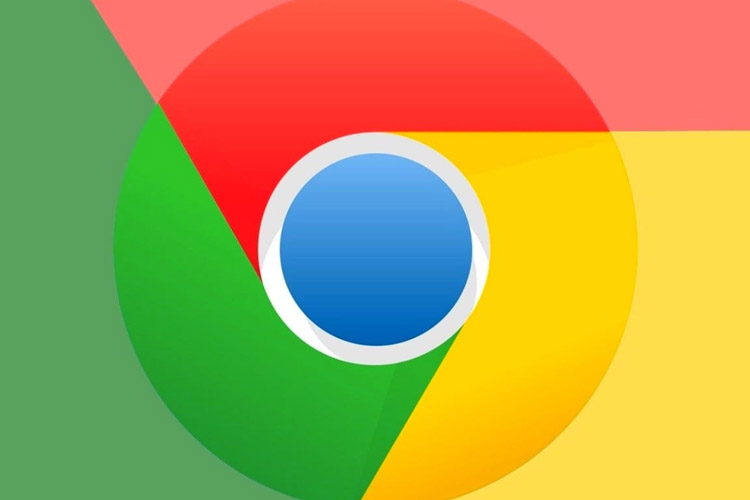
حالت مطالعه مخفی مرورگر کروم یکی از جدیدترین ویژگیهای این مرورگر پرطرفدار اینترنتی میباشد. برای یادگیری فعال کردن حالت مطالعه که به تازگی در نسخه جدید مرورگر گوگل کروم اضافه شده، در ادامه مطلب با گویاتک همراه باشید.
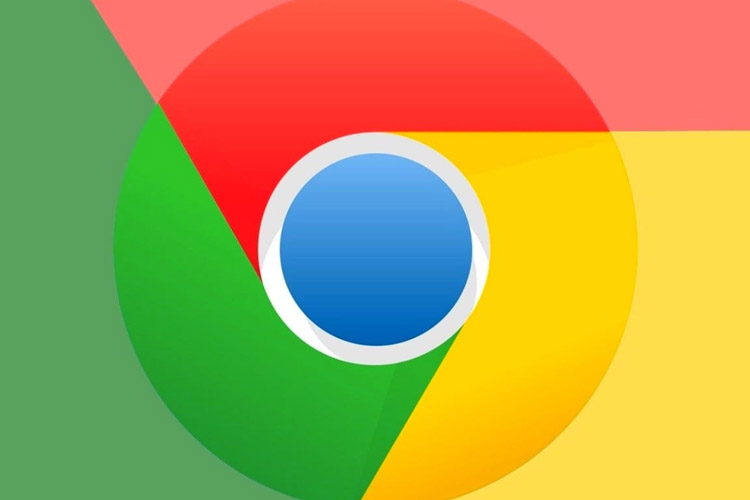
آموزش فعال کردن حالت مطالعه مخفی در مرورگر گوگل کروم
فهرست سرفصل ها
مقدمهای در رابطه با فعال کردن حالت مخفی مطالعه کروم
ورژن 75 مرورگر Google Chrome یک حالت مخفی برای مطالعه متون در خود گنجانده که Reader Mode نام دارد. با استفاده از این حالت متن صفحات برای مطالعهی ساده و روان تر، بهینه سازی میشوند. این حالت به صورت پیش فرض فعال نمیباشد. برای آموزش فعال سازی این قابلیت، ادامه مطلب را دنبال کنید.
شرکت Google مدتهاست که روی حالت مطالعه تمرکز کرده و تا کنون چندین بار شاهد حضور و حذف این قابلیت روی انواع نسخه دسکتاپ کروم بودهایم. اما حالا بدون نیاز به خطوط فرمان، این قابلیت از طریق یک پرچم قرمز قابل دسترسی میباشد. از دیگر قابلیتهای کروم میتوان به فارسی کردن زبان مرورگر کروم اشاره نمود.
آموزش فعال سازی حالت مطالعه در مرورگر گوگل کروم
نخست باید مطمئن شوید که نسخه مرورگر شما ورژن 75 میباشد. به این منظور، از منوی سمت راست بالای صفحه که به شکل سه نقطه روی هم میباشد به قسمت Help رفته و گزینه About Chrome را انتخاب کنید.
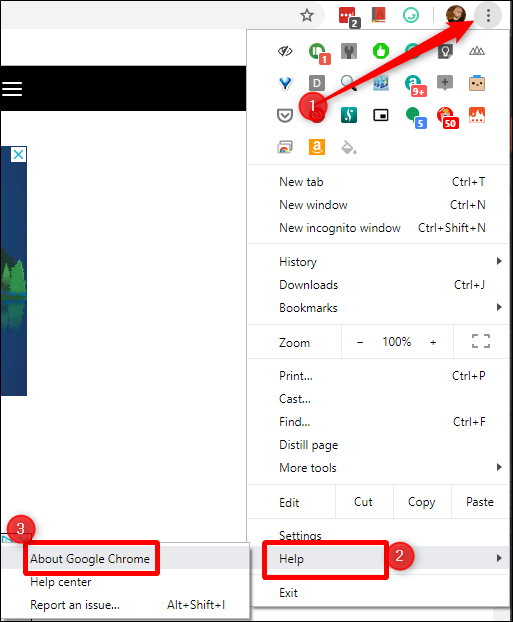
گزینه منوی مرورگر کروم ویندوز
در این قسمت ورژن کنونی مرورگر شما نشان داده خواهد شد. اگر نسخه مرورگر شما قدیمی باشد، جستجو برای بروزرسانی آغاز شده و آخرین نسخه مرورگر به طور خودکار دانلود و نصب میشود. بعد از اتمام نصب، روی گزینه Relaunch کلیک کنید تا مرورگر کروم از اول باز شود.
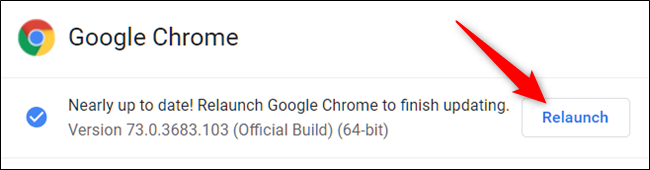
آپدیت مرورگر کروم ویندوز
در صورتی که بعد از طی این مراحل، نسخه مرورگر شما 74 شد، این بدان معناست که هنوز نسخه 75 این مرورگر برای دستگاه شما عرضه نشده است و باید منتظر ارائه این نسخه برای همه کاربران باشید.
اگر نسخه مرورگر شما با موفقیت به ورژن 75 ارتقا یافت، میتوانید مراحل بعدی را دنبال کنید. یک Tab جدید باز کرده و متن زیر را در قسمت آدرس وارد کنید تا به صفحه حالت مطالعه یروید:
chrome://flags/#enable-reader-mode

فعال کردن حالت مطالعه کروم
روی منوی کشویی کلیک کرده و حالت Enabled را انتخاب کنید. حال با فشردن دکمه پایین صفحه، مرورگر را دوباره راه اندازی کنید. بعد از باز شدن دوبارهی مرورگر، حالت مطالعه یا همان Reader Mode فعال میشود.

انتخاب گزینه فعال Reader Mode برای کروم ویندوز
آموزش استفاده از حالت مطالعه در مرورگر کروم ویندوز
استفاده از این قابلیت بسیار ساده میباشد. هروقت که قصد استفاده از حالت مطاله را داشتید، از منوی سمت راست بالای صفحه که به شکل سه نقطه روی هم میباشد، روی گزینه Distill page کلیک کنید. اگر در زمان مطالعه این متن آموزشی، گوگل نسخه جدیدتری از مرورگر را ارائه کرده باشد امکان دارد مکان این گزینه تغییر یابد. همچنین امکان اضافه شدن یک دکمه میانبر برای فعال کردن این قابلیت در نسخه های آینده نیز وجود دارد.
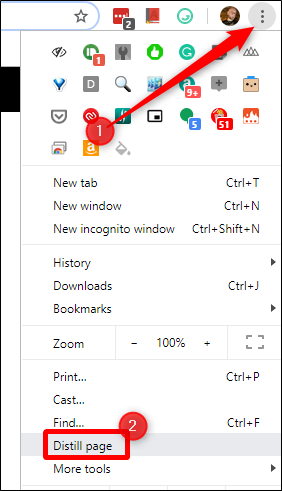
گزینه Distill page کروم
بعد از فعال شدن حالت مطالعه، محتوای صفحه ساده سازی شده و فقط متن و تصاویر قابل مشاهده خواهند بود و تمامی تبلیغات و موارد اضافه از صفحه حذف میشوند تا بتوانید با تمرکز بیشتری به مطالعه بپردازید.
برای اینکه صفحه را در حالت اولیه خود ببینید کافیست به صفحه قبلی از طریق دکمه Back برگردید.
به این نکته توجه داشته باشید که حالت مطالعه فعلا یک گزینه مخفی در مرورگر کروم میباشد و ممکن است گاهی اوقات دچار مشکل شود. مثلا امکان دارد تصاویر موجود در صفحه با فعال سازی این حالت به درستی نشان داده نشوند. لازم به ذکر است که مرورگر کروم در اندروید یک قابلیت بسیار خوب در زمینه صرفه جویی در مصرف اینترنت دارد که با مراجعه به مطلب " آموزش کاهش مصرف اینترنت در مرورگر کروم اندروید با Data Saver " میتوانید از آن استفاده کنید.
دیدگاه شما در رابطه با این نوشته چیست؟
در صورت وجود هرگونه سوال و مشکل از بخش نظرات برای ما یک دیدگاه ارسال کنید.







